Вопрос подключения нескольких компьютеров к одной точке доступа сейчас весьма актуален. Многие уже имеют дома больше одного компьютера или ноутбука, и само собой, платить провайдеру за подключение каждого из них к интернету не хочется никому. Решить эту проблему можно при помощи свитчей или Wi-Fi роутеров. Настройки роутера будут отличаться для различных провайдеров, но общие моменты и нюансы всё-таки присутствуют. 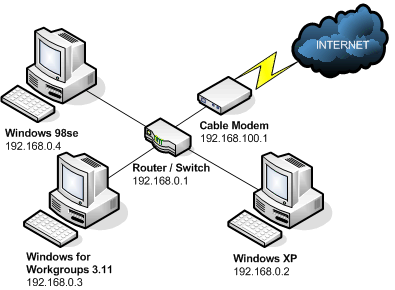
 Вам будет интересно:Как найти dns сервер
Вам будет интересно:Как найти dns сервер
Вам понадобится
- Wi-Fi роутер
- Wi-Fi адаптер
- сетевые кабели
Инструкция
Для начала нужно выбрать роутер. Если вы собираетесь подключать именно два компьютера, а не ноутбуки, то вам вполне достаточно будет роутера с 3-4 LAN-портами (меньше просто не бывает) и отсутствием возможности создания Wi-Fi точки доступа.

Настройте точку доступа в интернет в роутере. Как вы сами понимаете, из-за большого модельного ряда этих устройств, нельзя написать точную инструкцию по настройке роутера. Но есть основные моменты и пункты, которые следует учитывать при настройке этого оборудования.
- Логин и пароль должны совпадать с вашим стандартным подключением.
- Тип передачи данных должен быть аналогичным тому, который использует провайдер.
- Обязательно установите сложный пароль для доступа к роутеру.
- Установите статический или динамический IP-адрес на роутер, в зависимости от требований провайдера.
 Вам будет интересно:Как подключить wi-fi к мобильному телефону
Вам будет интересно:Как подключить wi-fi к мобильному телефону
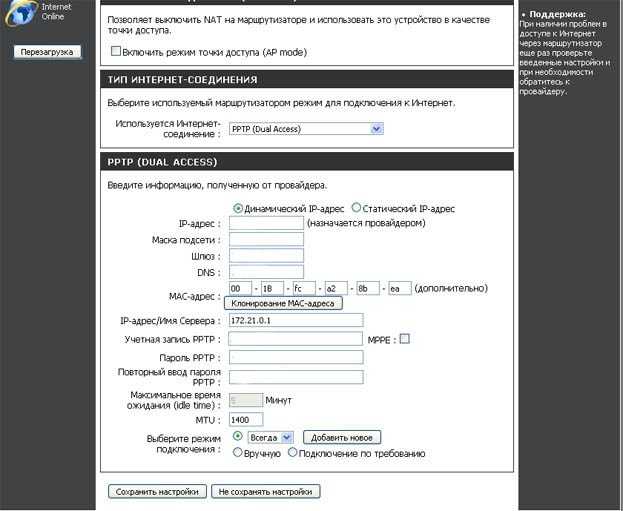
Подключите кабель интернета в WAN-порт на роутере. Подключите все остальные компьютеры в свободные LAN-порты на роутере с помощью сетевых кабелей.
Если ваш роутер поддерживает только одно прямое соединение с компьютером через сетевой кабель, приобретите Wi-Fi адаптер для компьютера. Установите для него драйверы и программное обеспечение, после чего подключитесь к роутеру по каналу беспроводной связи Wi-Fi.
 Видео по теме Полезный совет Лучше приобрести роутер с поддержкой Wi-Fi для последующего подключения ноутбуков.
Видео по теме Полезный совет Лучше приобрести роутер с поддержкой Wi-Fi для последующего подключения ноутбуков.
Совет 2: Как подключить компьютер к интернету
Сложно представить современный компьютер без стабильного и корректного подключения к интернету – владелец компьютера, не имеющий выхода в сеть, испытывает массу неудобств, и поэтому, если у вас есть компьютер, не подключенный к сети, вы можете легко исправить эту ситуацию. Настройка интернета в операционной системе Windows XP достаточно проста, а также она позволяет не только подключить к интернету один компьютер, но и объединить сразу несколько компьютеров в локальную сеть. 
Инструкция
 Вам будет интересно:Как подключить безлимитный интернет мтс
Вам будет интересно:Как подключить безлимитный интернет мтс
Для подключения к сети компьютер должен быть оснащен сетевой картой. Если вы хотите подключить к компьютеру еще несколько машин, на нем должна быть установлена вторая сетевая карта.
Настраивайте интернет, находясь в учетной записи администратора. Откройте Пуск и зайдите в панель управления. Затем откройте раздел «Сеть и подключения к интернету». В открывшемся окне выберите раздел «Сетевые подключения». Выберите нужное подключение из списка и щелкните на нем правой кнопкой мыши, а затем выберите свойства.
В окне свойств откройте вкладку «Дополнительно» и на вкладке «Общий доступ к подключению интернета» поставьте галочку у строки «Разрешить другим пользователям сети использовать подключение к интернету с данного компьютера». Также установите галочку у строки «Устанавливать вызов по требованию». Подтвердите все изменения.
Вашей сетевой карте будет назначен локальный IP-адрес 192.168.0.1, а также маска подсети 255.255.255.0.
Для того чтобы подключить к интернету любой другой компьютер, объединенный в сеть с компьютером-сервером, настройте его, войдя через учетную запись администратора.
В панели управления второго компьютера откройте раздел сетевых подключений и щелкните правой кнопкой мыши на подключении по локальной сети, чтобы вызвать свойства.
В свойствах откройте вкладку «Общие» и затем вызовите свойства протокола интернета TCP/IP. Установите значение «Получить IP-адрес автоматически», нажмите ОК. Также вы можете установить IP-адрес вручную – если адрес основного компьютера 192.168.0.1, то адрес второго компьютера будет следующим - 192.168.0.2. Нажмите ОК и закройте панель управления.
Также для подключения к сети вы можете запустить автоматический мастер подключения к интернету, имеющийся в разделе сетевых подключений в панели управления.
Совет 3: Как подключить два компьютера через кабель
Кабельное соединение двух компьютеров – самый простой пример минимальной локальной сети. Причин для создания подобного соединения может быть огромное количество. Если у вас дома имеется пара компьютеров, то наверняка вы захотите объединить их в единую сеть. Обычно это делают для быстрого обмена информацией и доступа к общим файлам и ресурсам, иногда такой метод применяют для создания единого подключения к интернету. В любом случае вам потребуются некоторые навыки настройки подобной сети. 
Вам понадобится
- сетевой кабель
Инструкция
Для обеспечения кабельного соединения двух компьютеров вам потребуется наличие хотя бы одной сетевой карты в каждом компьютере. Соедините оба устройства при помощи сетевого кабеля. Обычно в таких случаях используют витую пару, т.е. кабель RJ45.
Если вам необходимо лишь создать локальную сеть между компьютерами, то ваши действия будут очень простыми. Откройте панель управления, выберите пункт «Cеть и интернет», перейдите в центр управления сетями и общим доступом, выберите требуемое сетевое подключение и откройте его свойства. Включите настройки пункта «Протокол интернета TCP/IPv4. Введите произвольный IP-адрес и нажмите Tab для автоматического определения маски подсети. Повторите предыдущий шаг на втором компьютере, заменив последний сегмент IP-адреса.
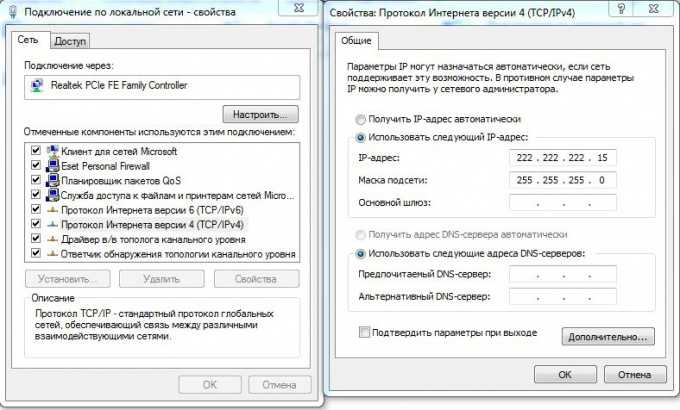
Если же вы хотите обеспечить доступ в интернет с обоих компьютеров и абсолютно не желаете заводить два аккаунта, то ваши действия будут немного иными. Выберите компьютер, который будет выполнять функцию маршрутизатора. Подключите к нему кабель соединения с интернетом и настройте подключения так, как этого требует ваш провайдер.
Откройте настройки протокола TCP/IPv4 локальной сети между компьютерами на первом ПК. Заполните поле «IP-адрес» цифрами 192.168.0.1.

Откройте свойства подключения к интернету. Найдите вкладку «Доступ». Установите галочку напротив пункта «Разрешить другим пользователям сети использовать подключение к интернету…».
Откройте пункт, описанный в четвертом шаге. Укажите IP-адрес для данного компьютера таким образом, чтобы он отличался от адреса компьютера-сервера только последним сегментом. А в поля «Предпочитаемый сервер DNS» и «Основной шлюз» введите IP-адрес первого компьютера. Обязательно отключите файрвол Windows на первом компьютере.
Совет 4: Как зайти на компьютер через роутер
Роутеры или маршрутизаторы обычно используют для построения локальной сети с доступом в интернет. Если в данную сеть необходимо включить мобильные компьютеры, то лучше использовать оборудование с возможностью создания точки доступа Wi-Fi. 
Инструкция
Выберите Wi-Fi роутер и установите это оборудование недалеко от розетки. Подключите устройство к электросети и включите его. Соедините все стационарные компьютеры с LAN-разъемами Wi-Fi роутера. С единственным каналом WAN (DSL) соедините кабель подключения к интернету.
Теперь включите один из компьютеров, соединенный с Wi-Fi роутером. Введите в адресную строку интернет-браузера IP роутера. После входа в веб-интерфейс его настроек, откройте меню WAN (Internet Settings). Выполните настройку подключения данного сетевого оборудования к серверу провайдера. Сохраните заданные параметры.
Теперь создайте собственную беспроводную сеть, открыв меню Wi-Fi (Wireless Setup). Перейдите в меню LAN и выполите детальную настройку работы локальной сети. Отключите функцию Firewall, чтобы избежать проблем с созданием общедоступных сетевых ресурсов. Обязательно включите функцию NAT.
Если вы планируете использовать общие сетевые папки, то отключить программу автоматической выдачи IP-адресов DHCP. Это затруднит настройку сети, но облегчит процесс создания сетевых папок. Сохраните все настройки Wi-Fi роутера и перезагрузите его. После установки связи с сервером провайдера выясните внутренний IP-адрес роутера. Обычно он не изменяется.
Теперь откройте настройки сетевого подключения на одном из ПК. Перейдите к параметрам протокола TCP/IP. Установите флажок напротив пункта «Использовать следующий IP-адрес». Задайте значение статического IP. В поля «Сервер DNS» и «Основной шлюз» введите IP-адрес роутера.
Аналогичным образом настройте остальные компьютеры и ноутбуки. Чтобы открыть другой ПК, входящий в состав сети, нажмите клавиши Win+R и введите в открывшееся поле строку 111.111.111.5. В данном случае цифры символизируют IP-адрес нужного компьютера.
